Denne artikkelen ble produsert ved hjelp av maskinoversettelse.
Hvordan kan jeg tilpasse utseendet til min Chatbot?
Hvis du skal hoste et verktøy på nettstedet ditt, vil du selvfølgelig at det skal passe til den estetiske og designfilosofien du har valgt for bedriften din.
For det integrerbare Chatbot-systemet lar Pipedrive deg tilpasse utseendet til Chatboten din, slik at kundene dine umiddelbart kan forstå hvem de snakker med og føle seg trygge på beslutningen sin.
Hvordan tilpasse Chatboten din
For å begynne å bruke tilpasningsalternativene for Chatbot, gå til Chatbot fanen i kontoen din, og enten begynn å opprette en ny playbook, eller velg en av dine eksisterende playbooks.
For å redigere en eksisterende playbook, klikk på "..." til høyre for playbooken din, og klikk Rediger:
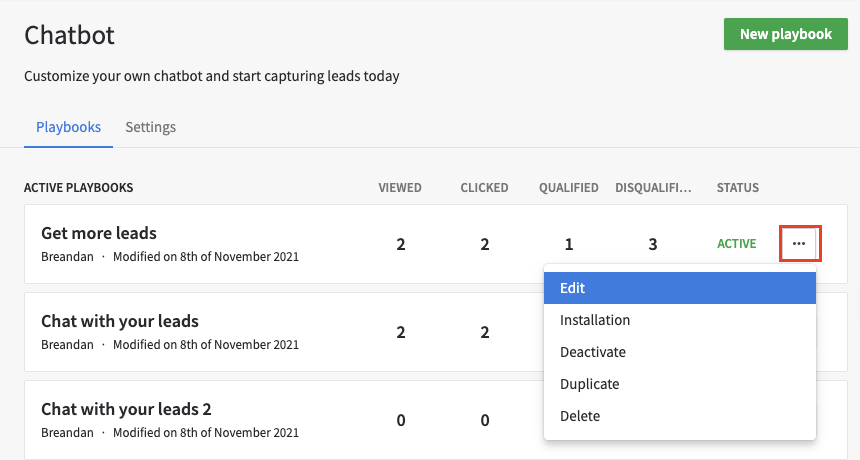
De første alternativene du vil ha for tilpasning er relatert til fargevalget for Chatboten din, inkludert egendefinerte fargealternativer:
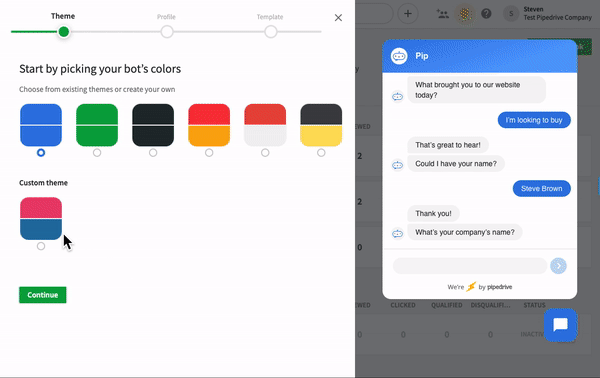
Når du har bekreftet fargevalgene dine, kan du velge både navnet og bildet tilknyttet Chatboten din, i tillegg til språket den bruker:
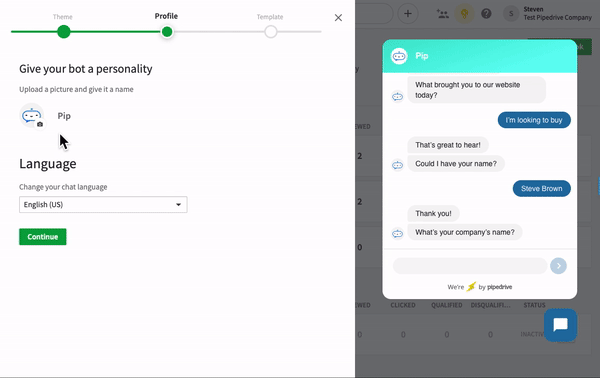
Til slutt kan du velge playbook- malen du ønsker at denne Chatboten skal kjøre:
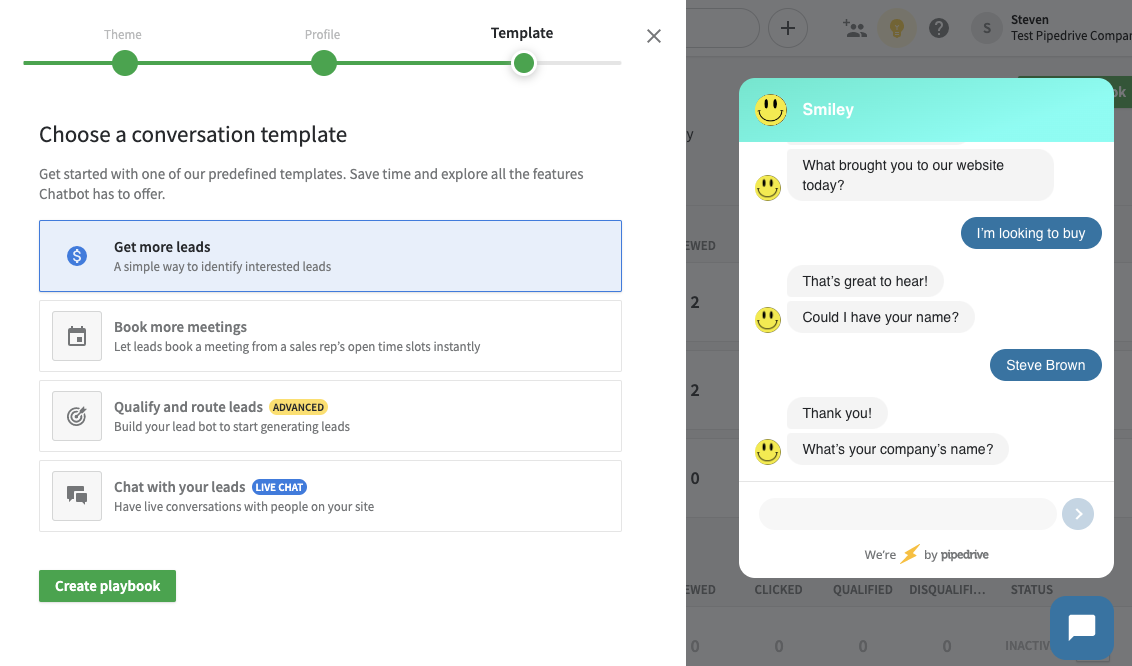
Var denne artikkelen nyttig?
Ja
Nei